教你华为手机怎么刷机
准备工作
| 序号 | 事项 | 详情 |
|---|---|---|
| 1 | 备份数据 | 将手机内的重要文件(如照片、视频、文档等)、联系人、短信及应用数据通过华为云服务或电脑进行完整备份,防止刷机过程中数据丢失。 操作路径示例:设置→账号中心→云空间(开启自动备份);或者连接电脑,使用华为手机助手导出数据。 |
| 2 | 下载工具与固件 | 访问华为官方网站的支持页面,根据手机型号精准下载对应的官方ROM包(一般为ZIP格式),同时下载并安装最新版的Hisuite(华为手机管理软件)和刷机工具(如Fastboot模式下常用的ADB驱动),注意:务必确认下载的文件来源可靠,避免植入恶意软件。 |
| 3 | 电量保证 | 确保手机电量充足(建议超过50%),若不足请及时充电,以免刷机中途因断电导致变砖,可提前关闭不必要的后台应用以节省功耗。 |
| 4 | 解锁Bootloader(BL) | 部分华为机型需先解锁引导程序才能刷机,进入“设置→关于手机”,连续点击“版本号”7次激活开发者选项,返回后开启“OEM解锁”;之后通过Fastboot模式连接电脑执行解锁命令(具体指令参考官方文档)。 ⚠️注意:解锁会清除所有用户数据,请再次确认已备份! |
操作步骤
通过Hisuite本地升级(推荐新手)
- 安装驱动:打开电脑端的Hisuite软件,用原装数据线连接手机与电脑,等待软件自动识别设备并安装通用驱动,若提示未识别,可手动更新USB驱动。
- 导入固件:在Hisuite界面点击“系统更新”→“本地升级”,选择之前下载好的ROM包文件(.zip),点击“开始”。
- 静待完成:软件会自动校验文件完整性→推送至手机→重启进入恢复模式安装系统,期间请勿断开连接或操作手机,进度条走完后手机将自动开机。
Fastboot线刷(适用于救砖场景)
- 进入Fastboot模式:关机状态下同时按住【音量下键+电源键】,直到屏幕显示“FASTBOOT”字样,此时通过USB线连接电脑。
- 配置环境变量:打开命令提示符(CMD),输入
adb devices确认设备已连接;若未识别,需检查ADB路径是否加入系统环境变量(通常为平台工具目录下的adb.exe所在文件夹)。 - 执行刷机命令:定位到解压后的ROM文件夹,运行
flashall.bat脚本(不同机型可能命名不同,如flashall_emui.bat),按提示依次刷入各个分区镜像文件(boot.img、system.img等)。 - 重启验证:刷机完成后输入
fastboot reboot命令重启手机,首次开机时间较长,耐心等待即可。
注意事项
✅ 风险预警:非官方渠道的第三方ROM可能存在兼容性问题(如功能异常、耗电快),甚至携带病毒;强制刷机可能导致硬件损坏(如主板烧毁),建议优先使用官方固件。 ❌ 禁止中断:整个过程中切勿拔掉数据线、长按电源键强制关机或频繁操作屏幕,否则可能造成系统崩溃无法启动。 🔍 版本匹配:严格核对手机型号与下载的ROM版本是否一致(例如Mate 50 Pro与P60的固件不可混用),跨型号刷机必然失败。
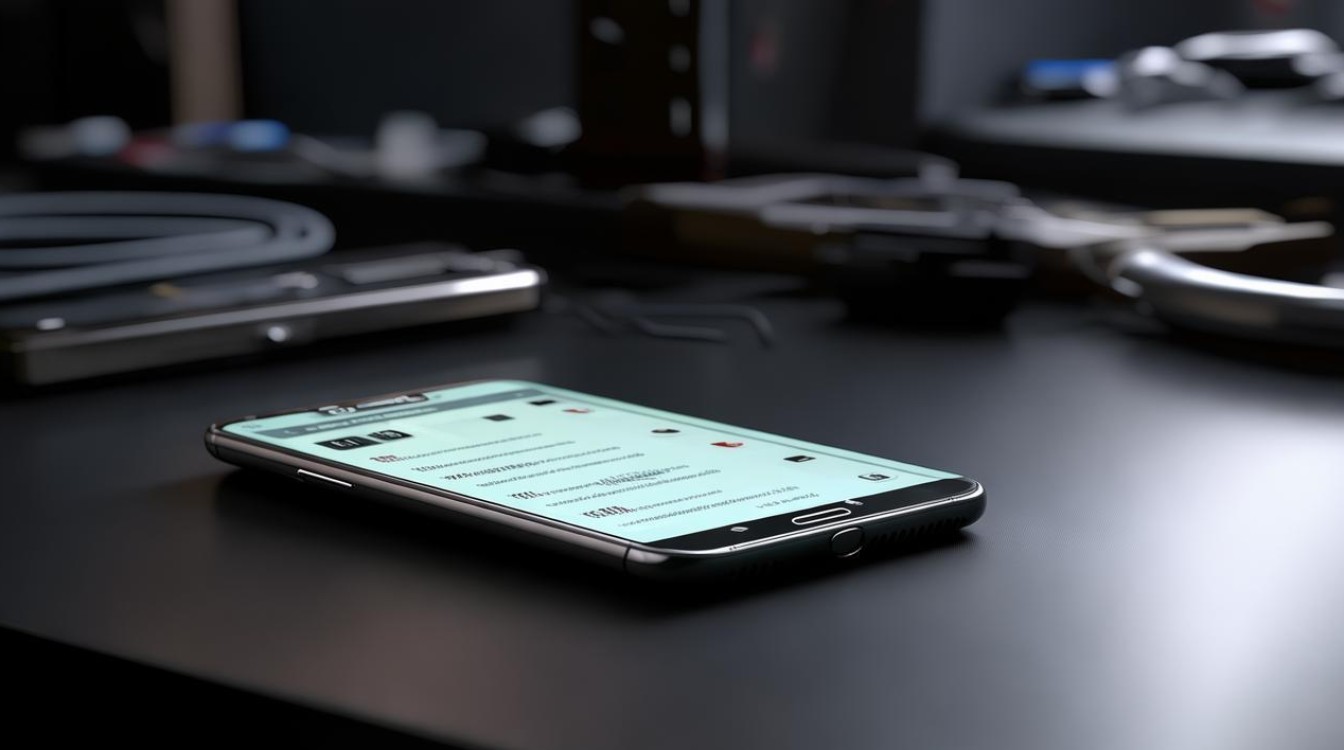
常见问题与解答
Q1:刷机后无法开机怎么办?
A:首先尝试长按电源键15秒以上强制重启;若仍无反应,可能是刷机过程中某个分区未正确写入,此时需重新进入Fastboot模式,使用官方完整包再次线刷,重点检查是否遗漏了recovery.img或bootloader.img等关键分区,若多次尝试无效,建议联系华为客服寻求专业支持。
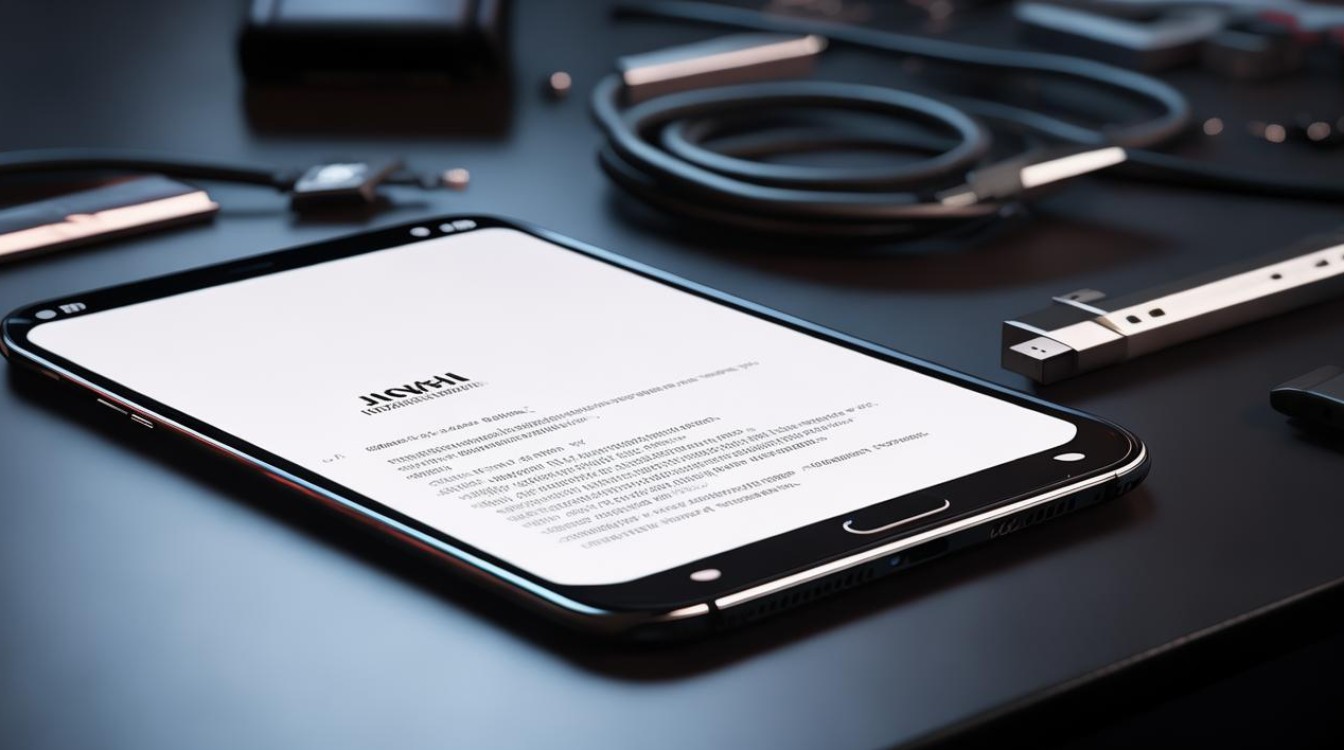
Q2:如何判断当前系统是否为官方原版?
A:进入“设置→关于手机”,查看“基带版本”“内核版本”等参数是否与华为官网公布的该型号最新固件信息一致;可通过Hisuite的“系统检测”功能自动验证,若提示“已通过官方认证”则为原版系统,第三方ROM通常会修改这些标识信息,且无法通过

版权声明:本文由环云手机汇 - 聚焦全球新机与行业动态!发布,如需转载请注明出处。












 冀ICP备2021017634号-5
冀ICP备2021017634号-5
 冀公网安备13062802000102号
冀公网安备13062802000102号